起床時間に基づいて就寝時間のアラートを受け取る方法

起床時間に基づいて就寝時間のアラートを受け取る方法
Microsoft Edge は、普通のブラウザーではありません。電子書籍リーダーでもあり、ePub ファイルを表示できます。これは、Chrome や Firefox などの最新の Web ブラウザーではできないことです。Microsoft は、Windows ストアで書籍も導入した Creators Update で、この機能を Edge に組み込みました。ePub ファイルは通常、コンピューターで読む前に、よりデスクトップフレンドリーな形式に変換する必要があります。ePub 形式は主に電子書籍リーダー専用ですが、それでもそれをサポートするデスクトップ アプリは見つかるでしょう。Creators Update では、Edge は ePub ファイルの表示のみに制限されていましたが、Fall Creators Update では、いくつかの新機能が追加されました。Microsoft Edge でテキストを強調表示したり、ePub ファイルにメモを追加したりできるようになりました。テキストに下線を引くこともできます。これらの機能はすべて、もちろん読書向けに調整されています。
Microsoft Edge で ePub ファイルにテキストをハイライトしたり、メモを追加したりするには、テキストの行またはブロックを選択します。テキストを選択すると、そのすぐ上にフローティングバーが表示されます。左から順に、テキストのハイライト、下線、メモの追加などのコントロールがあります。最後の 2 つのコントロールでは、選択したテキストをコピーしたり、選択したテキストについて Cortana に質問したりできます。
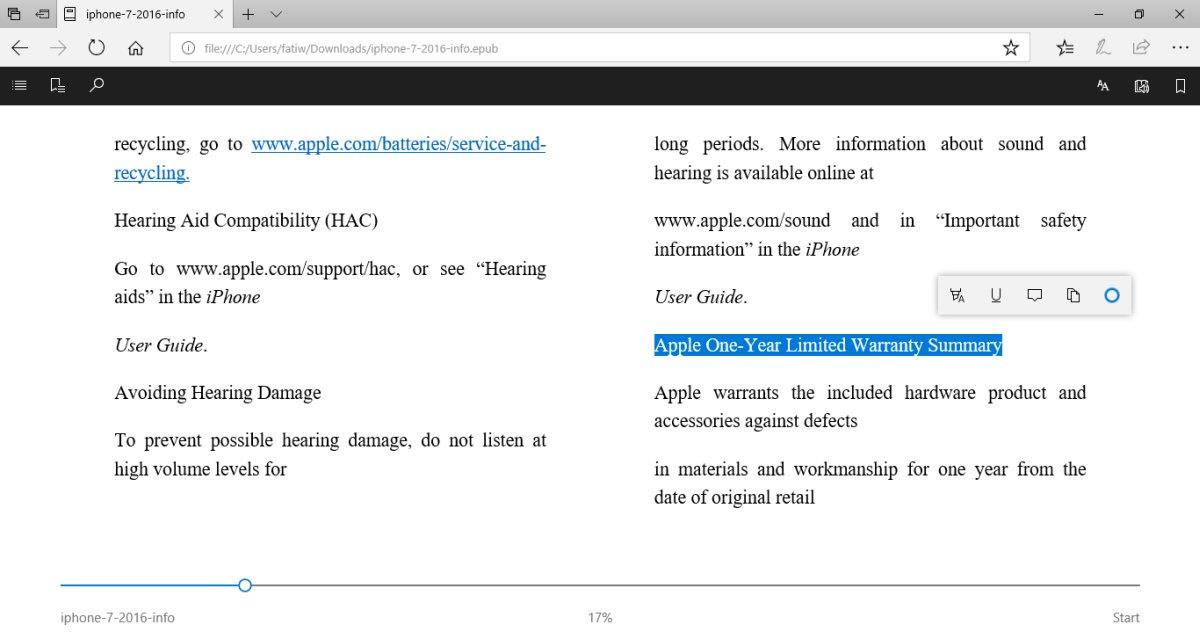
ハイライトツールには、黄色、緑、青、ピンクの4色があります。下線ツールには色の選択がありません。実際、テキストの下に引かれる線の太ささえ選択できません。常に最も細い赤い線が引かれるので、おそらくこれで十分でしょう。
メモ機能も同様に制限があります。簡単なテキストメモを追加でき、必要に応じてリンクを貼り付けることもできます。色の選択はできません。メモは、メモの外側をクリックするか、右上隅の小さなチェックマークをクリックすると折りたたまれます。メモを追加したテキストには、小さなアイコンと黄色のハイライトが表示されます。アイコンはコメントの吹き出しのような見た目なので、もう少し改善の余地があります。メモ自体は付箋のように見えます。
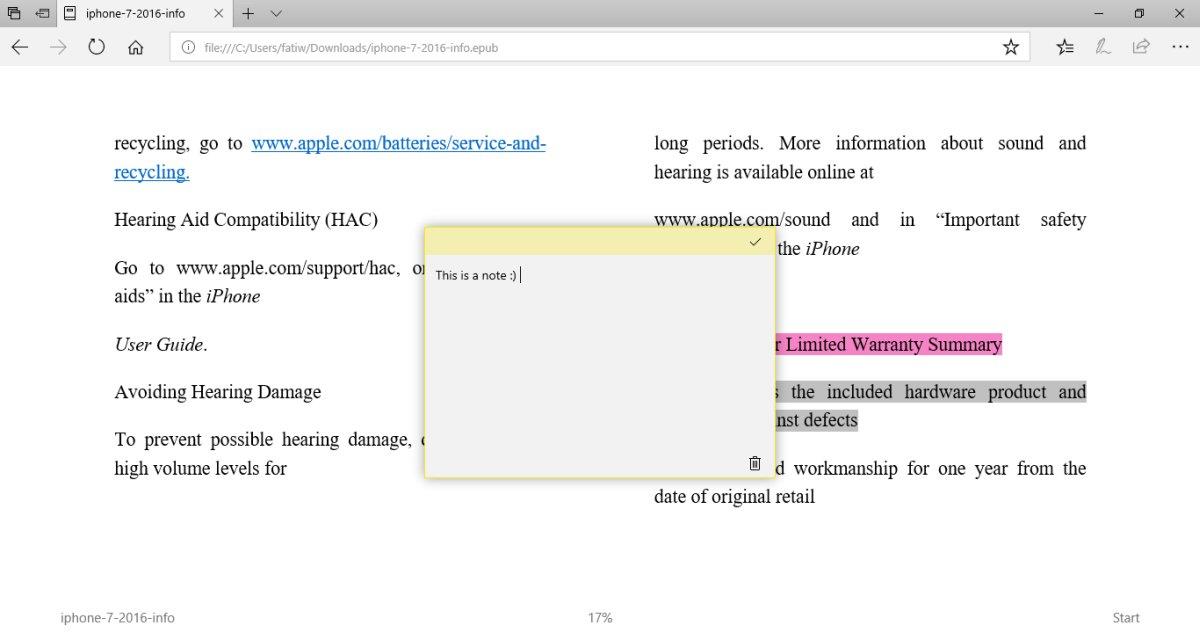
メモ、ハイライト、下線は自動的に保存されますが、Microsoft Edge内でのみ閲覧可能です。エクスポート機能はなく、Windowsストアから購入した電子書籍が著作権でロックされている可能性が高い場合、Surfaceタブレットをお持ちでない限り、ハイライトとメモはデスクトップに残ります。それでも、ePubリーダーをダウンロードする手間を省く便利な機能です。
Fall Creators Update は 2017 年 9 月/10 月にリリースされる予定です。
起床時間に基づいて就寝時間のアラートを受け取る方法
携帯電話からコンピューターの電源をオフにする方法
Windows Updateは基本的にレジストリやDLL、OCX、AXファイルと連携して動作します。これらのファイルが破損した場合、Windows Updateのほとんどの機能は利用できなくなります。
最近、新しいシステム保護スイートがキノコのように登場し、どれも新たなウイルス対策/スパム検出ソリューションを提供し、運が良ければ
Windows 10/11でBluetoothをオンにする方法を学びましょう。Bluetoothデバイスを正しく動作させるには、Bluetoothをオンにする必要があります。ご安心ください、簡単です!
以前、私たちはNitroPDFをレビューしました。これは、PDFの結合や分割などのオプションを使用して、ユーザーが文書をPDFファイルに変換できる優れたPDFリーダーです。
不要な文字が多数含まれた文書やテキストファイルを受け取ったことはありませんか?テキストにはアスタリスク、ハイフン、空白などが大量に含まれていますか?
タスクバーのWindows 7スタートオーブの横にある小さなGoogleの長方形アイコンについて多くの人が尋ねてきたので、ついにこれを公開することにしました。
uTorrentは、トレントをダウンロードするための最も人気のあるデスクトップクライアントです。私のWindows 7では問題なく動作しますが、一部のユーザーは
誰もがコンピューターで作業しているときは頻繁に休憩を取る必要があります。休憩を取らないと、目が飛び出る可能性が高くなります(飛び出るというより、飛び出るという感じです)。







